Nagrywanie ekranu jest normalne dla wielu osób, które muszą nagrywać filmy z gier, kursy online, prezentacje oprogramowania/produktów, filmy marketingowe itp. na komputerach. Jeśli jesteś jednym z nich i szukasz niezawodnego rejestratora ekranu z systemem Windows 10 do robienia zrzutów ekranu lub nagrywania wideo w wysokiej rozdzielczości na komputerze, po prostu trafiłeś we właściwe miejsce.
Ten post obejmuje 12 najlepszych najlepszych rejestratorów ekranu Windows 10 , a teraz możesz wybrać najbardziej odpowiedni, aby samodzielnie utworzyć nagranie wideo z ekranu.
| Produkt | Kompatybilność | Najlepsze dla |
|---|---|---|
| Studio OBS | Windows 10/8.1/8, macOS 10.12+ | Profesjonalni użytkownicy, którzy potrzebują zaawansowanych funkcji |
| EaseUS RecExperts ★ | Windows 11/10/8.1/7 | Początkujący, którzy nie są zaznajomieni z nagrywaniem |
| Pasek gier Xbox | Windows 11/10 | Nagrywanie rozgrywki |
| TinyTake | Windows 10/8.1/8/7 i macOS | Dodawanie notatek do nagrań |
| UdostępnijX | Windows 10/8.1/7 | Programiści i doświadczeni użytkownicy |
| Ekspresowa retrospekcja | Windows 10/7 | Wykonywanie zrzutów ekranu i nagrywanie działań |
| CamStudio | Windows | Użytkownicy, którzy potrzebują skomplikowanych funkcji |
| Bandicam | Windows 10/8/7 | Początkujący i amatorzy |
| Kamtazja | Windows 10/8.1/7 | Doświadczeni użytkownicy lub programiści |
| Debiutowe oprogramowanie do przechwytywania wideo | Windows 10/8/7 | Dodawanie prostych efektów do nagrań |
| Krosno | Online | Wykonywanie szybkich zrzutów ekranu i nagrywanie filmów |
| Clipchamp | Online | Dokonywanie złożonego nagrywania |
#1. Studio OBS
Wymagania dotyczące systemu operacyjnego: Windows 10/8.1/8, macOS 10.12+ i Linux
OBS Studio to profesjonalne, bezpłatne oprogramowanie do nagrywania wideo w systemie Windows 10, które umożliwia użytkownikom przechwytywanie wideo w czasie rzeczywistym. Umożliwia użytkownikom przechwytywanie całego ekranu, kamery internetowej, a także mikrofonu.
Oprócz przechwytywania ekranu, OBS Studio obsługuje przechwytywanie i miksowanie dźwięku. Pomaga także zmienić układ według własnego uznania lub wysunąć każdy Dock do jego okna.

Plusy:
- Całkowicie bezpłatne i otwarte oprogramowanie
- Obsługa nagrywania pełnego ekranu, okien, regionu, kamery internetowej, mikrofonu itp.
- Zapewnij strumień na Twitchu, YouTube, Facebooku itp.
- Obsługa dostosowywania układu, takiego jak sceny, źródła, mikser itp.
- Brak znaku wodnego na Twoich nagraniach
Wady:
- Trochę trudne dla nowicjuszy
Najlepsze dla: Artyści lub amatorzy, którzy muszą nagrywać wideo na ekranie lub nagrywać i przetwarzać dźwięki.
#2. EaseUS RecExperts dla systemu Windows
Wymagania dotyczące systemu operacyjnego: Windows 11/10/8.1/7
EaseUS RecExperts dla systemu Windows to łatwe w użyciu bezpłatne oprogramowanie do nagrywania wideo, które umożliwia użytkownikom stosowanie i nagrywanie dowolnego obszaru ekranu na komputerze z systemem Windows. Dzięki temu oprogramowaniu do nagrywania ekranu w systemie Windows 10 możesz nagrywać aplikacje i gry, samouczki wideo, seminaria internetowe, transmisje na żywo, rozmowy Skype itp. Poza tym obsługuje również użytkowników do przechwytywania ekranów wraz z dźwiękiem i kamerą internetową.
Jest również doskonale kompatybilny z najnowszą wersją systemu operacyjnego Windows, tj. Windows 11. Jeśli chcesz tworzyć własne filmy w systemie Windows 10/11, jest to oprogramowanie do nagrywania, którego nigdy nie możesz przegapić. Jakość wyjściowych filmów jest naprawdę wysoka i możesz bez wysiłku uzyskać wideo 4K i 60 fps.
EaseUS RecExperts
- Nagrywaj wideo, dźwięk, kamerę internetową jednocześnie lub osobno
- Zaplanuj nagrywanie, aby automatycznie rozpocząć/zatrzymać nagrywanie
- Obsługa ponad 10 formatów wyjściowych
- Nagrywaj filmy w rozdzielczości 1080P lub 4K
- Zapewnij podstawowe narzędzie do przycinania po nagraniu
Najlepsze dla: Początkujący, którzy muszą stworzyć w domu prosty zrzut ekranu lub krótkie filmy.
#3. Pasek gier Xbox w systemie Windows 10
Wymagania dotyczące systemu operacyjnego: Windows 10
Xbox Game Bar to fabrycznie zainstalowany rejestrator ekranu w systemie Windows 10 do przechwytywania klipów z gier i zrzutów ekranu. Jest przeznaczony do nagrywania większości gier na PC, umożliwiając użytkownikom natychmiastowy dostęp do widżetów do wyświetlania i udostępniania, znajdowania członków drużyny za pomocą LFG, czatowania ze znajomymi na konsoli Xbox, telefonie komórkowym i komputerze bez wychodzenia z gry.
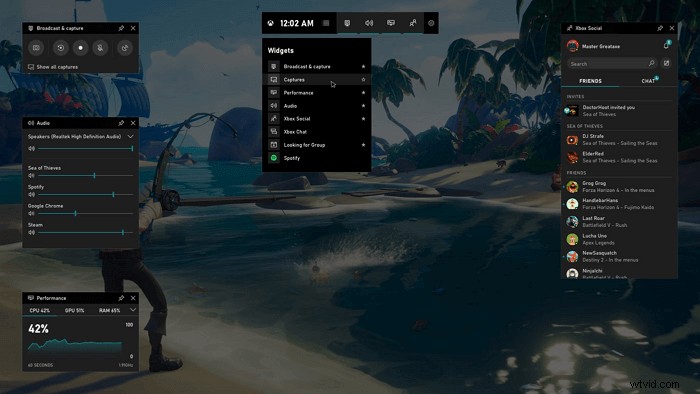
Plusy:
- Wygodny w użyciu, nie trzeba instalować żadnego oprogramowania
- Obsługa przycinania wideo po nagraniu
- Bezpłatny rejestrator ekranu bez ograniczeń czasowych
Wady:
- Brak nagrywania na pełnym ekranie
- Nie można określić rozdzielczości nagrywania
Najlepsze dla: Gracze Xbox lub PC do przechwytywania gier lub krótkich filmów z gier.
#4. TinyTake
Wymagania dotyczące systemu operacyjnego: Windows 10/8.1/8/7, Mac OS X 10.13 i nowsze
TinyTake to bezpłatne oprogramowanie do przechwytywania ekranu i nagrywania wideo dla użytkowników systemu Windows 10. Umożliwia użytkownikom łatwe robienie zdjęć i filmów na ekranie komputera, dodawanie komentarzy i udostępnianie znajomym. To bezpłatne przechwytywanie ekranu systemu Windows 10 obsługuje również przechowywanie w chmurze, aby zapisywać zrzuty ekranu i nagrane filmy w galerii opartej na chmurze.
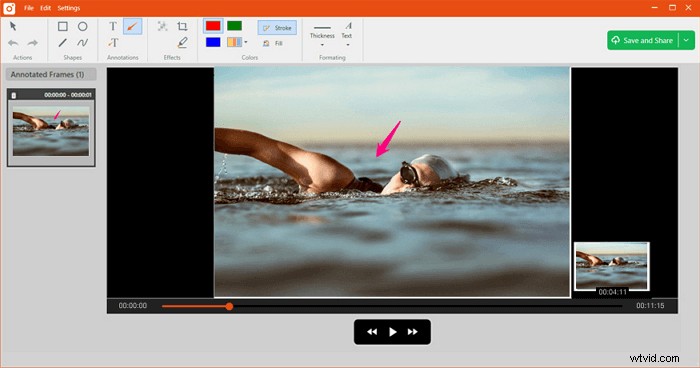
Plusy:
- Określ rozdzielczość nagrywania ekranu
- Dodaj tekst do zrzutów ekranu i filmów
- Obsługuj udostępnianie online za pośrednictwem poczty e-mail, linków i przeglądaj pełną historię
- Przechwyć region, okno, pełny ekran i przechwyć obraz, wideo z kamery internetowej
- Przechowuj zrzuty ekranu i filmy w chmurze
Wady:
- 5 minut na nagranie wideo
- Obsługa zapisywania wideo tylko jako MP4
Najlepsze dla: Początkujący, którzy muszą robić zrzuty ekranu, nagrywać filmy na ekranie systemu Windows i dodawać notatki do nagranych filmów i filmów.
#5. UdostępnijX
Wymagania dotyczące systemu operacyjnego: Windows 10/8.1/7
ShareX to narzędzie typu open source z ponad 12-letnim doświadczeniem w świadczeniu usług nagrywania ekranu. Jest to rejestrator ekranu dla użytkowników systemu Windows 10, który umożliwia tworzenie zrzutów ekranu w trybie pełnego ekranu, aktywnego okna, trybów regionów, obsługi nagrywania ekranu, przechwytywania przewijania, przechwytywania tekstu itp. Po nagraniu ekranu lub przechwyceniu okna umożliwi udostępnianie pliki przez adres URL lub przechowywanie w chmurze.
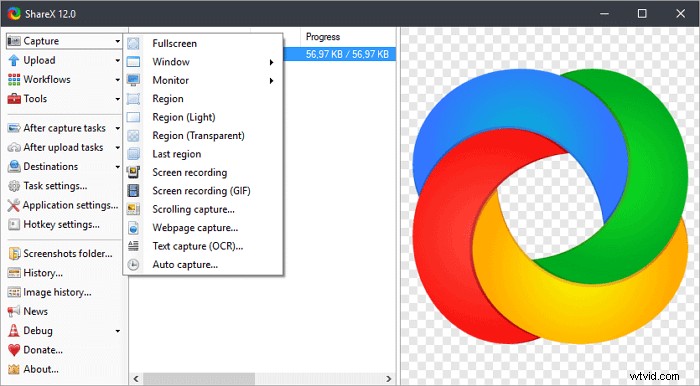
Plusy:
- Nagrywaj pełny ekran, okno, monitor, region lub przewijanie
- Włącz klawisze skrótów, aby łatwiej przechwytywać i nagrywać ekran
- Obsługa udostępniania ULR
- Dodaj znak wodny i efekty kolorystyczne
Wady:
- Nie obsługuje określania rozdzielczości nagrywania
- Brak nagrywania kamery internetowej
Najlepsze dla: Deweloperzy, zaawansowani użytkownicy, którzy mają większe doświadczenie w nagrywaniu wideo niż przeciętny użytkownik.
#6. Ekspresowa retrospekcja
Wymagania dotyczące systemu operacyjnego: Windows 10/7
Flashback Express to bezpłatne oprogramowanie do nagrywania ekranu dla systemu Windows 10 z zaawansowanymi funkcjami do przechwytywania w dowolnym miejscu na ekranach komputera. Umożliwia użytkownikom dodawanie materiału z kamery internetowej do nagrywania ekranu, nagrywanie filmów bez znaku wodnego. Po zakończeniu nagrywania użytkownicy mogą łatwo udostępniać filmy na YouTube lub pobierać nagrane pliki.
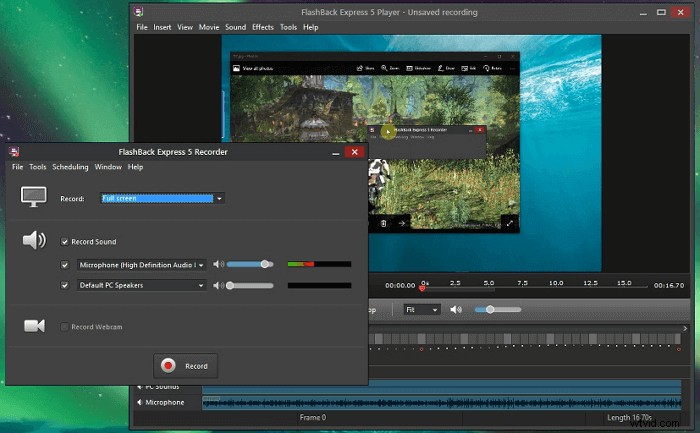
Plusy:
- Nagrywaj ekran, kamerę internetową i dźwięk
- Wsparcie przycinania materiału filmowego, robienia klipów
- Wsparcie dodawania komentarzy
Wady:
- Obsługa zapisywania tylko plików takich jak MP4, AVI, WMV
Najlepsze dla: Początkujący, którzy muszą robić zrzuty ekranu lub nagrywać działania na ekranie na komputerze.
#7. CamStudio
Wymagania dotyczące systemu operacyjnego: Okna
CamStudio to rejestrator ekranu typu open source dla systemu Windows 10. Może nagrywać wszystkie czynności na ekranie komputera z dźwiękiem lub bez niego oraz eksportować pliki nagrań w formacie wideo AVI. Jeśli potrzebujesz, możesz również użyć wbudowanego producenta SWF, aby przekształcić te pliki AVI w filmy Streaming Flash.
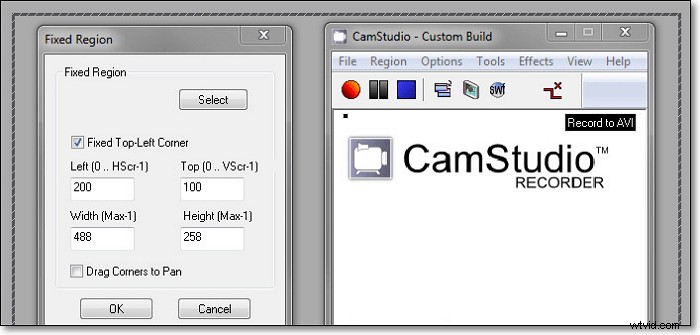
Plusy:
- Całkowicie za darmo
- Przechwytywanie wideo, dźwięku i rozgrywki za pomocą prostych kliknięć
- Zaoferuj podstawową edycję filmów i napisów
Wady:
- Nie można nagrywać kamery internetowej
- Wybór obszaru jest niedostępny
Najlepsze dla: Użytkownicy, którzy nie potrzebują skomplikowanych funkcji nagrywania i edycji ekranu
#8. Bandicam
Wymagania dotyczące systemu operacyjnego: Windows 10/8/7
Bandicam to potężne oprogramowanie do nagrywania ekranu dla systemu Windows, które może przechwytywać wszystko na ekranie komputera. Obsługuje również nagrywanie obszaru, nagrywanie gier, aplikacji itp.
Dzięki niemu możesz wykonać zrzut ekranu z wysokim współczynnikiem kompresji i zachować jakość wideo zbliżoną do oryginalnej pracy. Obsługuje nawet nagrywanie zewnętrznych urządzeń wideo, w tym kamery internetowej, konsoli Xbox, Playstation, smartfona itp.
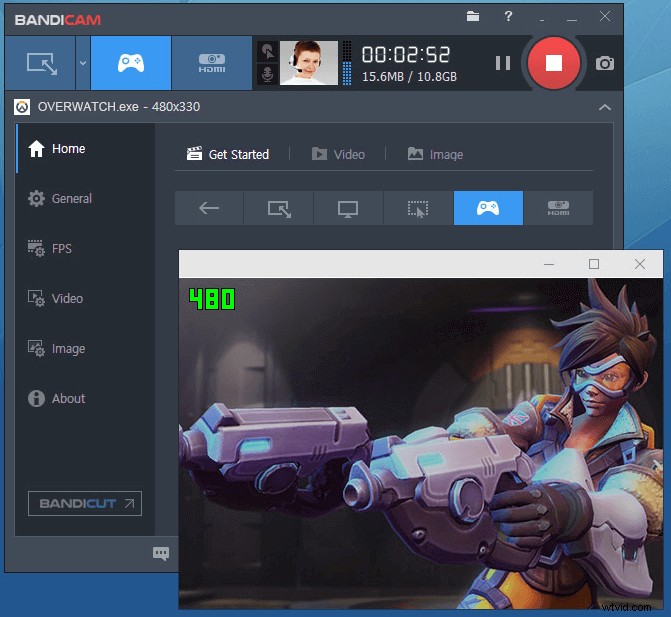
Plusy:
- Obsługa pełnego ekranu, regionu, kamery internetowej, nagrywania mikrofonu
- Nagrywaj wideo w rozdzielczości 4K UHD
- Obsługuj rysowanie, dodawanie tekstu i robienie zrzutów ekranu podczas nagrywania
- Dodaj efekt kliknięcia myszą i animacje podczas nagrywania
- Zezwól na dodanie dziennika do zrzutu ekranu
Wady:
- Ograniczone formaty wyjściowe wideo – MP4, AVI
- Brak wbudowanego edytora wideo
Najlepsze dla: Początkujący i amatorzy do nagrywania filmów w wysokiej rozdzielczości.
#9. Kamtazja
Wymagania dotyczące systemu operacyjnego: Windows 10/8.1/7
Camtasia jest uważana za najlepszy wszechstronny rejestrator ekranu i edytor wideo. Użytkownicy mogą stosować to oprogramowanie do nagrywania i tworzenia profesjonalnie wyglądających filmów na komputerach z systemem Windows i Mac.
Umożliwia wykorzystanie do nagrywania filmów i audio razem lub osobno. Dzięki niemu możesz elastycznie korzystać z animacji i efektów wideo, a nawet dodawać nakładki do nagranego wideo. Jednym słowem, to coś więcej niż rejestrator ekranu, ale wszechstronne oprogramowanie do edycji wideo.

Plusy:
- Przechwytywanie ekranu bez kamery internetowej
- Oddzielnie edytuj nagrane wideo, audio i ścieżki kursora
- Oferuj wiele narzędzi do edycji wideo
- Obsługa udostępniania zrzutów ekranu i nagranych filmów na YouTube
Wady:
- Koszt jest wysoki dla zwykłych użytkowników
- Obsługa aktywacji na ograniczonych komputerach — 5 komputerów
Najlepsze dla: Doświadczeni użytkownicy lub programiści do nagrywania i edycji filmów w wysokiej rozdzielczości.
#10. Debiutanckie oprogramowanie do przechwytywania wideo
Wymagania dotyczące systemu operacyjnego: Windows 10/8/7
Jako kolejne popularne oprogramowanie do nagrywania ekranu w systemie Windows 10, oprogramowanie do przechwytywania wideo Debut wspiera użytkowników w nagrywaniu ekranu, kamery internetowej, a nawet przechwytywaniu filmów z innych urządzeń zewnętrznych. Co więcej, użytkownicy mogą również używać go jako edytora wideo do dodawania kolorów, efektów wideo, napisów itp. do nagranego wideo.
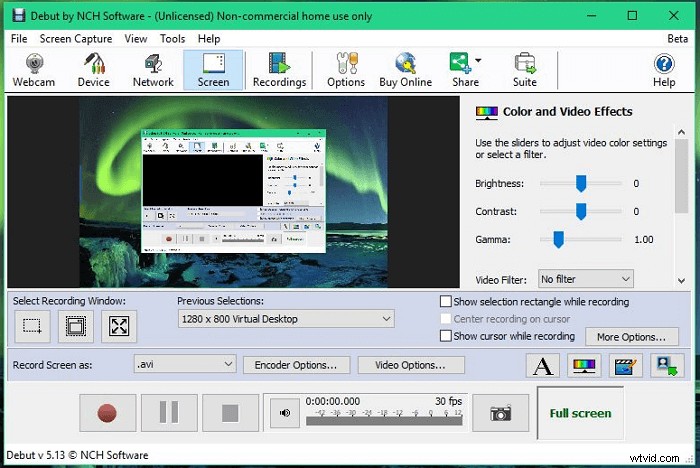
Plusy:
- Przechwytuj wideo z kamery internetowej, sieciowej kamery IP lub urządzeń zewnętrznych
- Nagraj pełny ekran, region lub wybrany obszar
- Dodaj filtry, podpisy i dostosuj znak wodny do filmu
Wady:
- Nie obsługuje przesyłania filmów na YouTube lub Facebook
- Ograniczone funkcje edycji wideo
Najlepsze dla: Początkujący, którzy muszą nagrywać filmy i dodawać proste efekty wideo.
#11. Krosno
Krosno jest jednym z najlepszych rejestratorów ekranu dla użytkowników Chrome, Windows i Mac. Użytkownicy mogą dodać go do rozszerzenia Chrome, a następnie użyć go do łatwego przechwytywania wideo z ekranu. Filmy zostaną automatycznie skopiowane do schowka, a użytkownicy będą mogli udostępniać filmy za pomocą łączy. W wersji rozszerzonej rejestrowanie działań na ekranie w systemie Windows 10 jest jeszcze łatwiejsze i szybsze.
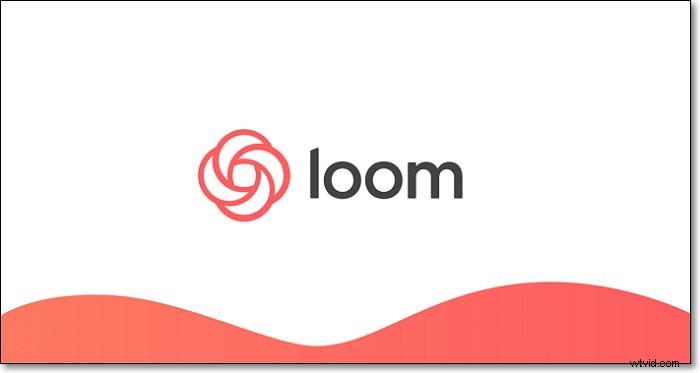
Plusy:
- Łatwy w użyciu i bez ograniczeń czasowych
- Udostępnij filmy za pomocą linków
- Osadź z kodem HTML
- Obsługa rozszerzenia Chrome
Wady:
- Pliki wideo można zapisywać tylko jako MP4
- Brak edytora wideo
Najlepsze dla: Początkujący, którzy muszą szybko robić zrzuty ekranu i nagrywać filmy na ekranie komputera.
#12. Clipchamp
Clipchamp (https://clipchamp.com/en/screen-recorder/) to kolejny rejestrator ekranu dla systemu Windows 10. Za jego pomocą możesz nagrywać ekran i edytować materiał w jednej przeglądarce. Oprócz nagrywania ekranu oferuje również wiele profesjonalnych narzędzi do edycji, aby opowiedzieć swoje historie. Możesz przycinać i przycinać swoje nagrania, dodawać ciekawe filtry i nakładki, aby ulepszyć nagrany materiał.
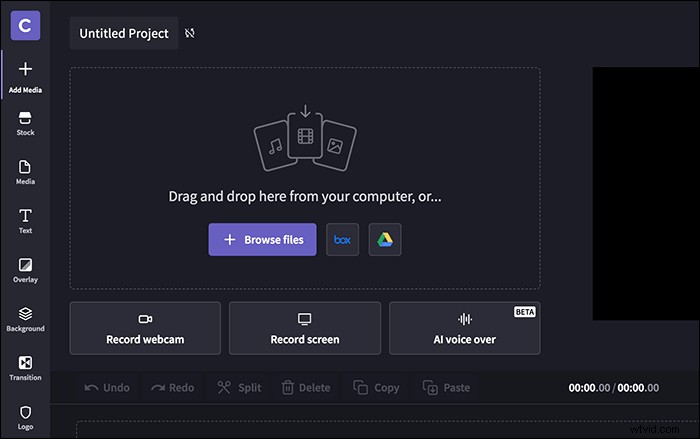
Plusy:
- Koniec z pobieraniem lub przełączaniem się między programami
- Przechwytuj dźwięk zarówno z komputera, jak i mikrofonu
- Podstawowe i zaawansowane narzędzia do edycji
Wady:
- Ograniczenie 30 minut podczas nagrywania
Najlepsze dla: Zarówno początkujący, jak i profesjonaliści, którzy chcą robić złożone nagrania
Wniosek
Ta strona obejmuje dwanaście programów do nagrywania wideo w systemie Windows 10, które pomogą Ci z łatwością zrobić zrzut ekranu lub nagrać wideo na ekranie. Wśród wspomnianych powyżej rejestratorów ekranu zdecydowanie zalecamy EaseUS RecExperts jako najlepszy rejestrator ekranu dla systemu Windows 10 . Może pomóc w nagrywaniu ekranu, dźwięku i kamery internetowej na komputerze z systemem Windows oraz edycji klipów nagrywania za pomocą wbudowanego trymera wideo. To najlepsze oprogramowanie do nagrywania ekranu nie może Cię zawieść.
Najczęściej zadawane pytania dotyczące najlepszego rejestratora ekranu Windows 10
Jeśli po przeczytaniu tego posta nadal masz problemy, spróbuj znaleźć odpowiedzi tutaj.
1. Jaki jest najlepszy rejestrator ekranu dla systemu Windows 10
Istnieje lista najlepszych rejestratorów ekranowych, które użytkownicy systemu Windows 10 mogą wypróbować.
Najlepszy rejestrator 12 ekranów w systemie Windows 10:
- Studio OBS
- EaseUS RecExperts
- Pasek gier Xbox
- TinyTake
- UdostępnijX
- Ekspresowa retrospekcja
- CamStudio
- Bandicam
- Kamtazja
- Debiutowe oprogramowanie do przechwytywania wideo
- Krosno
- Clipchamp
2. Czy system Windows 10 ma rejestrator ekranu?
TAk. Windows 10 ma rejestrator ekranu o nazwie Xbox game bar. Ten zrzut ekranu jest fabrycznie zainstalowany na komputerze z systemem Windows 10 i można go używać do rejestrowania wszystkich czynności wykonywanych na ekranie z dźwiękiem na komputerze.
3. Jak nagrać ekran w systemie Windows 10 bez paska gry?
Wiele rejestratorów ekranu Windows może pomóc w nagrywaniu ekranu, takich jak OBS Studio, Free Cam, TinyTake, EaseUS RecExperts itp. Możesz wybrać najlepszy zgodnie ze swoimi potrzebami.
4. Jak nagrać ekran w systemie Windows 10
- Jeśli nagrywasz ekran na komputerze z systemem Windows, możesz wypróbować wbudowany rejestrator ekranu — aplikację Xbox. Po prostu kliknij Windows + G na klawiaturze i kliknij „Tak, to jest gra” i kliknij Rozpocznij nagrywanie, aby rozpocząć nagrywanie.
- Jeśli nagrywasz ekran na Macu, możesz wypróbować QuickTime Player, który umożliwia elastyczne nagrywanie ekranu.
